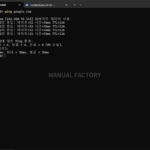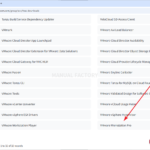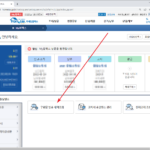미디어위키 / 메모
Created 2025-04-22
Last Modified 2025-04-22
차례
MediaWiki ShortURL Builder
- https://shorturls.redwerks.org/
Extension
AutoSitemap
- https://www.mediawiki.org/wiki/Extension:AutoSitemap
- 사이트맵 만들어주는 확장기능
- 사이트맵 주소는 /sitemap.xml
- 확장기능 설치 후 글을 새로 작성하거나 기존 글을 수정해야 사이트맵이 생성된다.
SimpleMathJax
- https://www.mediawiki.org/wiki/Extension:SimpleMathJax
- LaTeX 문법으로 수식 입력하게 해주는 확장기능
CSS 편집
모든 스킨에 적용되는 CSS
미디어위키:Common.css
Vector 스킨에 적용되는 CSS
미디어위키:Vector.css
MobileFrontend, Minerva Neue 설치하고 설정하기
미디어위키 공식 홈페이지를 PC로 접속하면 Vector 스킨으로, 모바일로 접속하면 Minerva Neue 스킨으로 보여준다. 그렇게 구현하기 위해서는 MobileFrontend 확장 기능을 사용한다.
MobileFrontend 확장 기능 설치
- https://www.mediawiki.org/wiki/Extension:MobileFrontend
- 확장 기능을 다운로드 한다.
- 압축을 푼다.
- extensions 디렉토리에 업로드 한다.
Minerva Neue 스킨 설치
- https://www.mediawiki.org/wiki/Skin:Minerva_Neue
- 스킨을 다운로드 한다.
- 압축을 푼다.
- skins 디렉토리에 업로드 한다.
설정
LocalSettings.php 밑에 다음 코드를 추가하고 저장한다.
wfLoadExtension( 'MobileFrontend' ); $wgMFAutodetectMobileView = true; wfLoadSkin( 'MinervaNeue' ); $wgMFDefaultSkinClass = "SkinMinerva";
대문 변경하는 방법
[MediaWiki:Mainpage]로 접속한 후 대문으로 사용할 페이지 제목을 입력한다.
버전 확인하는 방법
[특수:버전]으로 접속
LocalSettings.php
로고 변경하기
로고를 업로드하고, LocalSettings.php에서
$wgLogo = "$wgResourceBasePath/resources/assets/wiki.png";
를 수정한다. 루트 디렉토리에 abc.png를 업로드했다면
$wgLogo = "$wgResourceBasePath/abc.png";
Favicon 설정하기
$wgFavicon = "$wgResourceBasePath/resources/assets/favicon.ico";
외부 링크 새창에서 열리게 하기
$wgExternalLinkTarget = '_blank';
제목을 소문자로 시작할 수 있도록 하기
$wgCapitalLinks = false;
Meta Tag 추가하기
$wgHooks['OutputPageParserOutput'][] = 'onOutputPageParserOutput';
function onOutputPageParserOutput( OutputPage &$out, ParserOutput $parseroutput ) {
$out->addMeta( 'name', 'value' );
return true;
}
애드센스
본문 상단
$wgHooks['SiteNoticeAfter'][] = function( &$adsense, $skin ) { $adsense = 'AdSense Code'; return true; };
본문 하단
$wgHooks['SkinAfterContent'][] = function( &$adsense, $skin ) { $adsense = 'AdSense Code'; return true; };
목차에 번호 붙이기
$wgDefaultUserOptions['numberheadings'] = 1;
기타
이미지 파일 업로드할 때 썸네일이 만들어지지 않는다면
$wgGenerateThumbnailOnParse = false;
로 설정되어 있는지 확인하자. 만약 있다면 값을 true로 설정을 바꾸거나, 주석 처리한다.